แก้ไข Dropbox มีพื้นที่ไม่เพียงพอในการเข้าถึงโฟลเดอร์
เผยแพร่แล้ว: 2023-03-11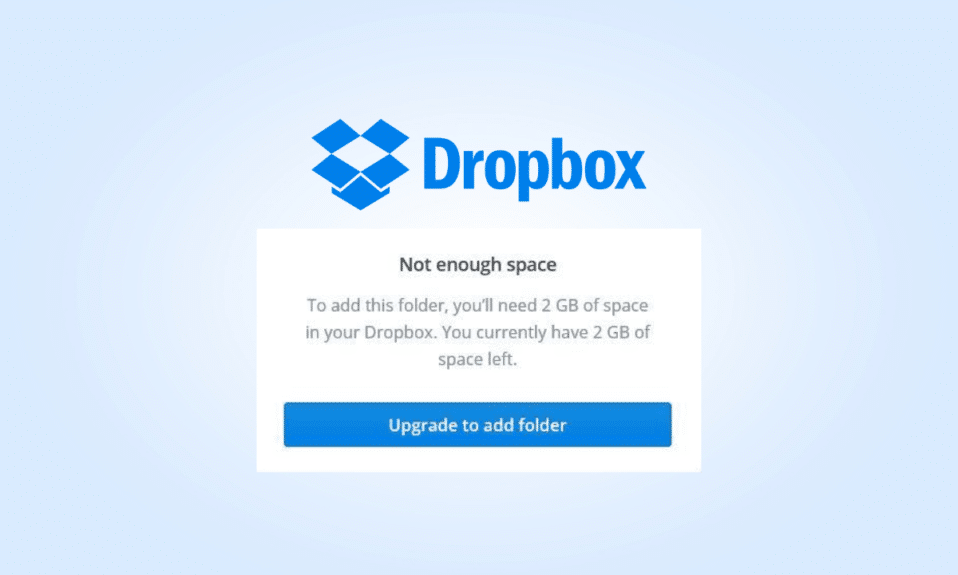
Dropbox เช่นเดียวกับแอปพลิเคชันพื้นที่เก็บข้อมูลอื่นๆ สามารถใช้เพื่อสำรองและซิงค์ไฟล์ของคุณในอุปกรณ์ทุกเครื่องของคุณ นอกเหนือจากการจัดเก็บไฟล์แล้ว คุณยังสามารถทำงานร่วมกันในโครงการ ปกป้องภาพถ่ายและเอกสารส่วนตัวของคุณ และใช้ทางลัดเว็บ ส่วนที่ดีที่สุดเกี่ยวกับ Dropbox คือคุณลักษณะการแบ่งปันซึ่งคุณสามารถแบ่งปันโฟลเดอร์และเชิญเพื่อนร่วมงานและผู้ใช้คนอื่นๆ ได้เช่นกัน เมื่อเร็ว ๆ นี้ ผู้ใช้บางคนประสบปัญหา Dropbox มีพื้นที่ไม่เพียงพอในการเข้าถึงโฟลเดอร์ หากคุณเป็นหนึ่งในนั้นและต้องการทราบวิธีแก้ไขปัญหานี้ แสดงว่าคุณมาถูกที่แล้ว เรียนรู้เพิ่มเติมเกี่ยวกับสาเหตุที่ Dropbox บอกว่าฉันมีพื้นที่ไม่เพียงพอ และวิธีการต่างๆ ในการแก้ไขโดยอ่านคำแนะนำจนจบ
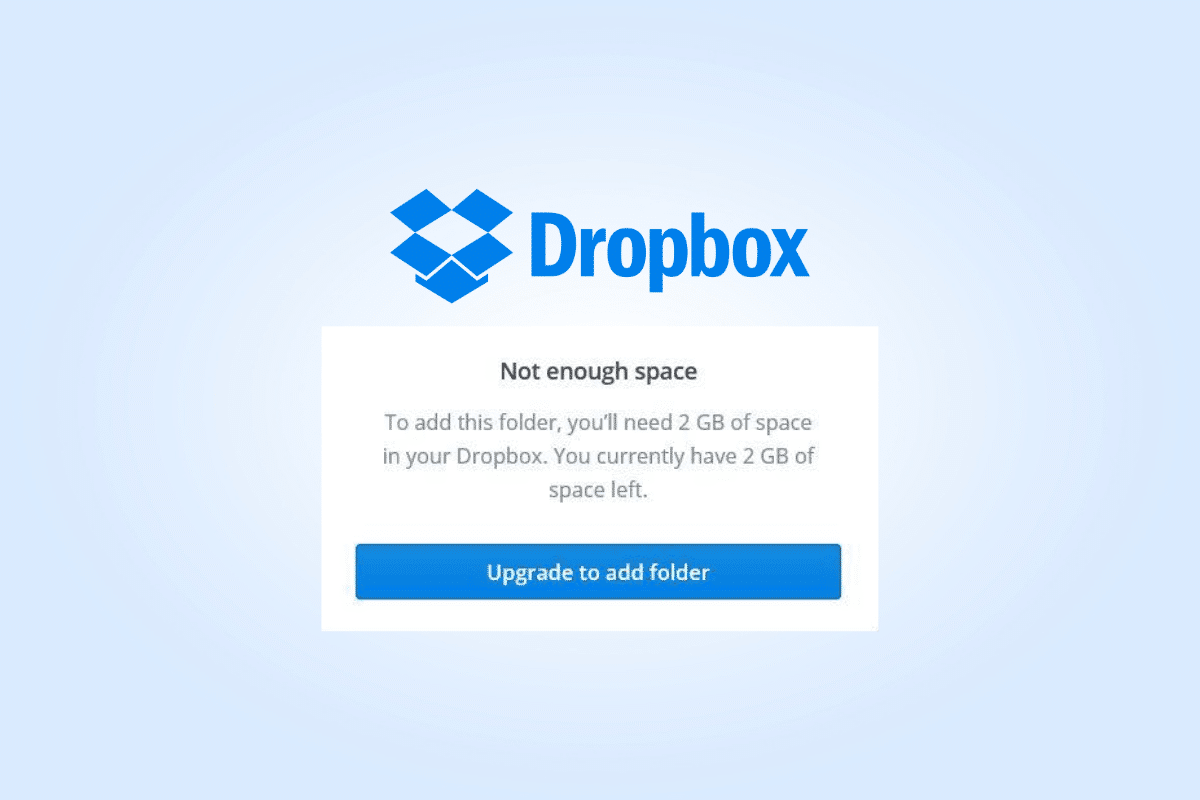
วิธีแก้ไข Dropbox มีพื้นที่ไม่เพียงพอในการเข้าถึงโฟลเดอร์
ที่นี่ คุณจะได้รับทราบเกี่ยวกับวิธีการแก้ไข Dropbox เนื้อที่ไม่เพียงพอในการเข้าถึงโฟลเดอร์ที่ใช้ร่วมกันโดยละเอียด
เหตุใด Dropbox จึงมีพื้นที่ไม่เพียงพอในการเข้าถึงโฟลเดอร์
พื้นที่ไม่เพียงพอคือข้อความแสดงข้อผิดพลาดบน Dropbox ที่ผู้ใช้สามารถพบ พื้นที่ไม่เพียงพอ ในบัญชี Dropbox ของตน โควต้าพื้นที่จัดเก็บของ Dropbox ได้มาจากการเพิ่มจำนวนข้อมูลทั้งหมดในบัญชี Dropbox รวมถึงไฟล์ทั้งหมดที่รวบรวมจากคำขอไฟล์และโฟลเดอร์ที่แชร์ทั้งหมด หากคุณได้รับโฟลเดอร์ที่มีขนาดใหญ่กว่าพื้นที่ที่เหลือในบัญชี Dropbox ของคุณ คุณจะไม่สามารถเข้าถึงโฟลเดอร์ที่ใช้ร่วมกันได้
วิธีแก้ไข Dropbox มีพื้นที่ไม่เพียงพอในการเข้าถึงโฟลเดอร์ที่ใช้ร่วมกัน
ดังที่คุณทราบแล้วว่าทำไม Dropbox บอกว่าฉันมีพื้นที่ไม่เพียงพอ ถึงเวลาแล้วที่จะลองใช้วิธีแก้ปัญหาเพื่อเพิ่มพื้นที่ว่างจากอุปกรณ์และ Dropbox ของคุณ คุณสามารถเพิ่มพื้นที่ว่างจากโทรศัพท์มือถือและแล็ปท็อปของคุณโดยทำตามคำแนะนำง่ายๆ ด้านล่าง:
วิธีที่ 1: ลบไฟล์ที่ไม่จำเป็น
หากคุณใช้ Dropbox เป็นเวลานาน อาจมีการจัดเก็บไฟล์ที่ไม่จำเป็นไว้ อาจมีโฟลเดอร์ที่ใช้ร่วมกันหลายโฟลเดอร์ที่ไม่ได้ใช้งาน ในกรณีที่คุณใช้ Dropbox เพื่อทำงานร่วมกันในโครงการต่างๆ ในสถานการณ์สมมตินี้ คุณต้องลบรายการที่ไม่ได้ใช้เพื่อประหยัดพื้นที่จัดเก็บบนอุปกรณ์ของคุณ สามารถทำได้โดยทำตามขั้นตอนง่าย ๆ ด้านล่าง:
1. จากเบราว์เซอร์ของคุณ ไปที่หน้าอย่างเป็นทางการของ Dropbox
2. ในหน้าแรกให้คลิกที่ ไฟล์ทั้งหมด จากแผงด้านซ้าย
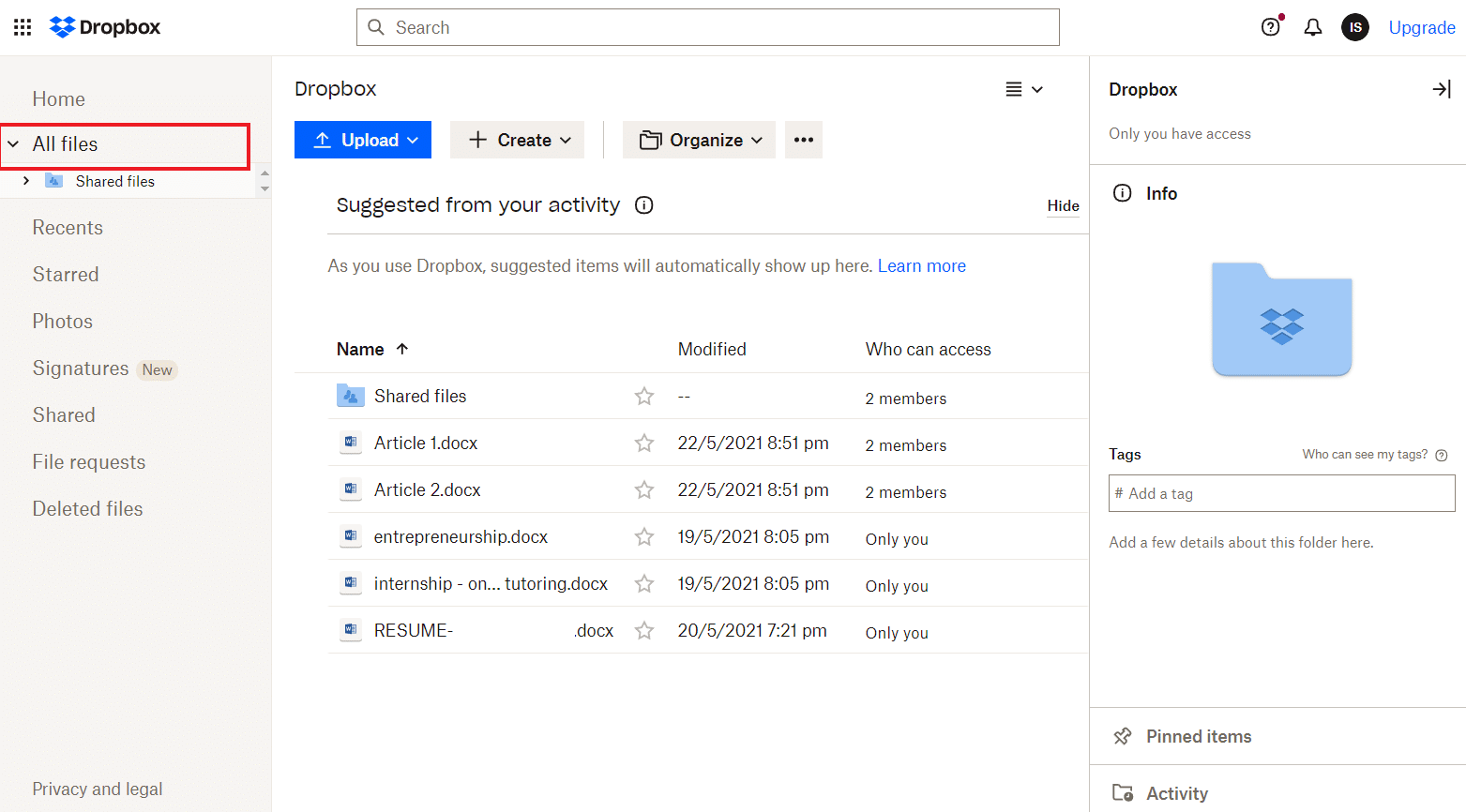
3. จากนั้นเลือก แต่ละรายการ แล้วคลิกขวาที่รายการนั้น
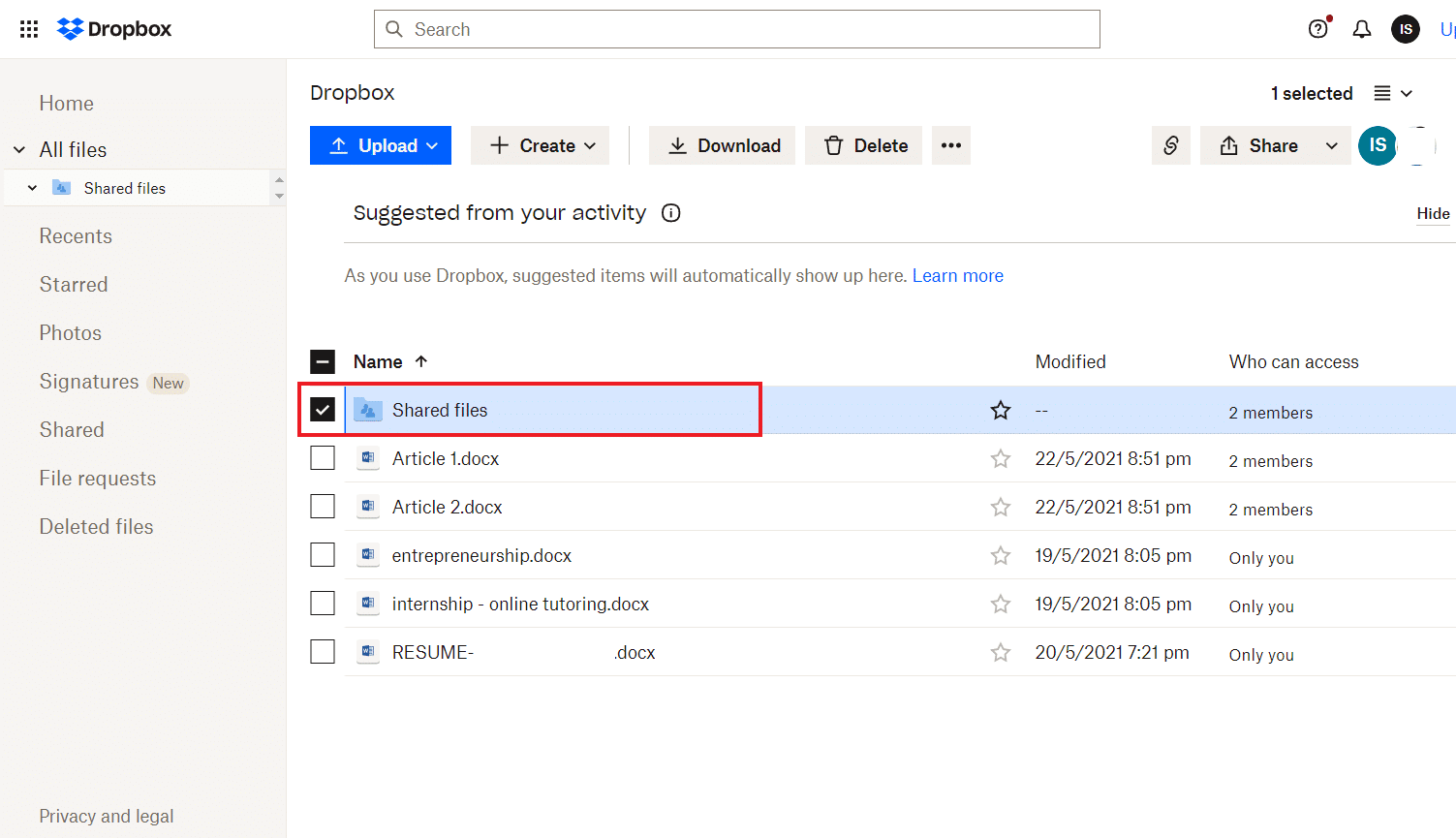
4. ตอนนี้คลิกที่ ลบ จากเมนู
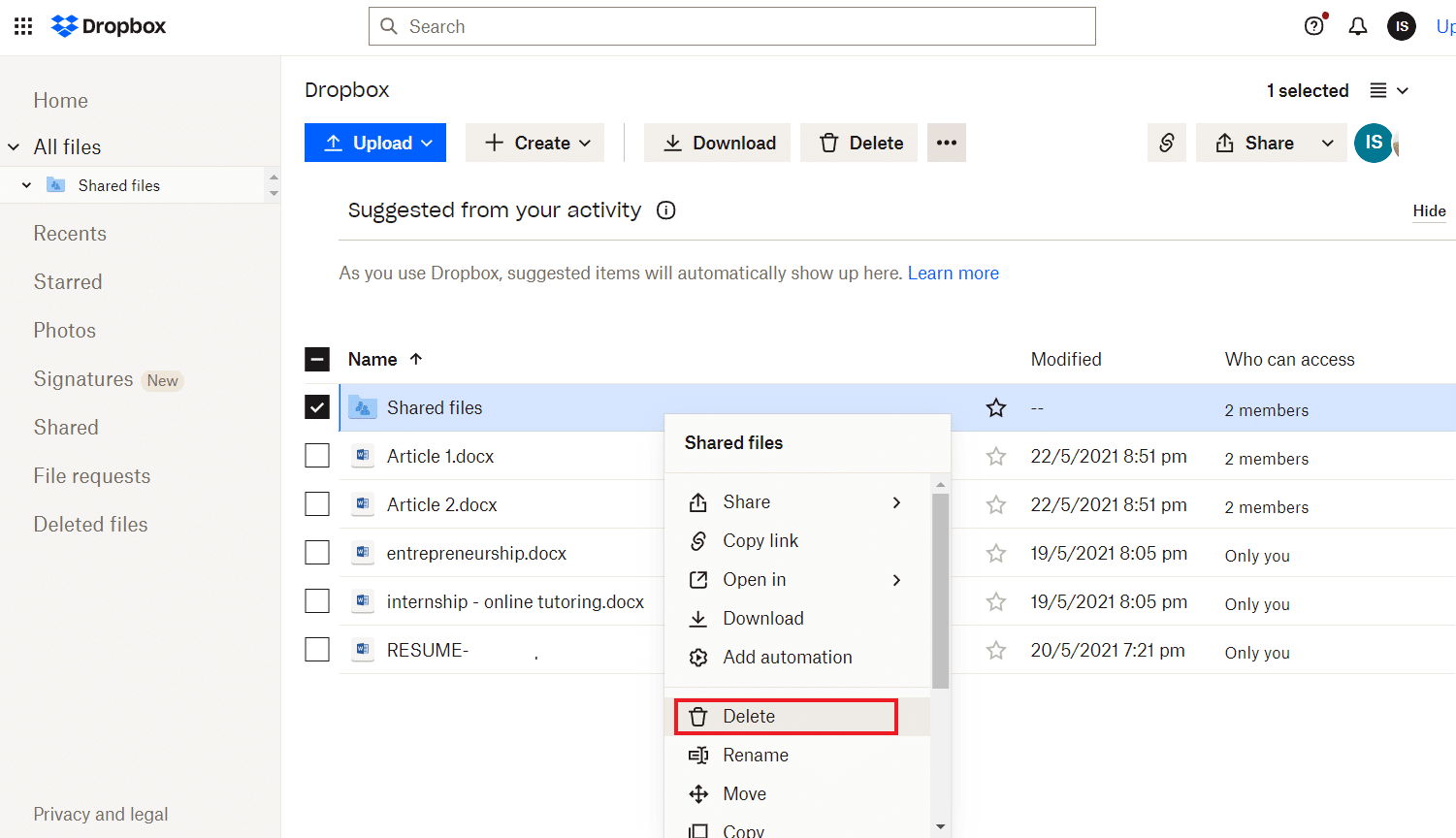
วิธีที่ 2: ปิดไฟล์ Dropbox แบบออฟไลน์
Dropbox แจ้งว่าพื้นที่ไม่เพียงพอ แต่มีปัญหาที่อาจเกิดขึ้นได้เนื่องจากความพร้อมใช้งานแบบออฟไลน์ของไฟล์บนอุปกรณ์ Android หรือ iPhone ของคุณ ในกรณีนี้ คุณต้องปิดตัวเลือกออฟไลน์ของไฟล์ Dropbox จากอุปกรณ์ของคุณโดยใช้ขั้นตอนต่อไปนี้:
1. เปิดใช้ Dropbox บนอุปกรณ์ของคุณ
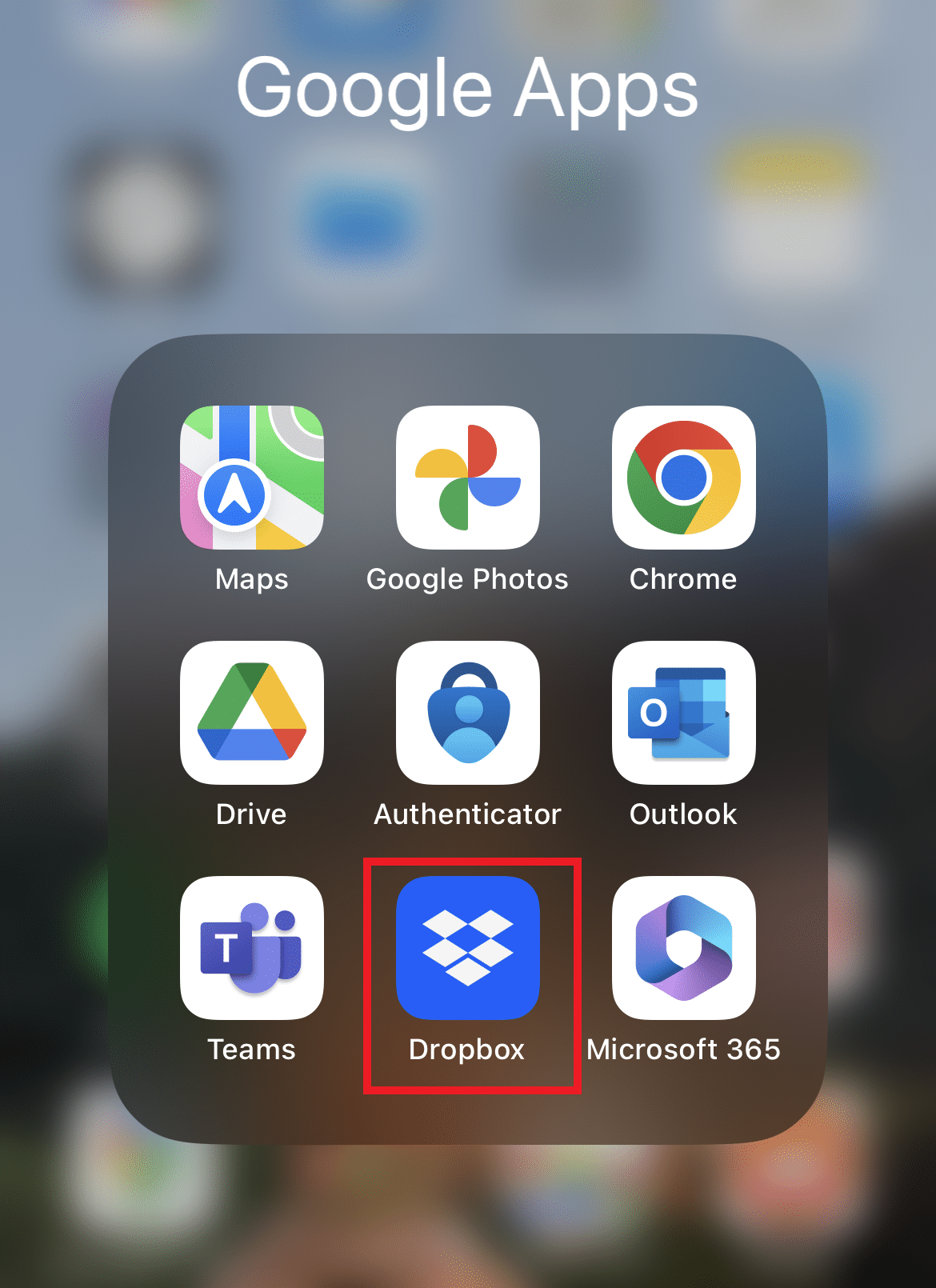
2. ตอนนี้ แตะที่ตัวเลือก ไฟล์ ที่ด้านล่าง
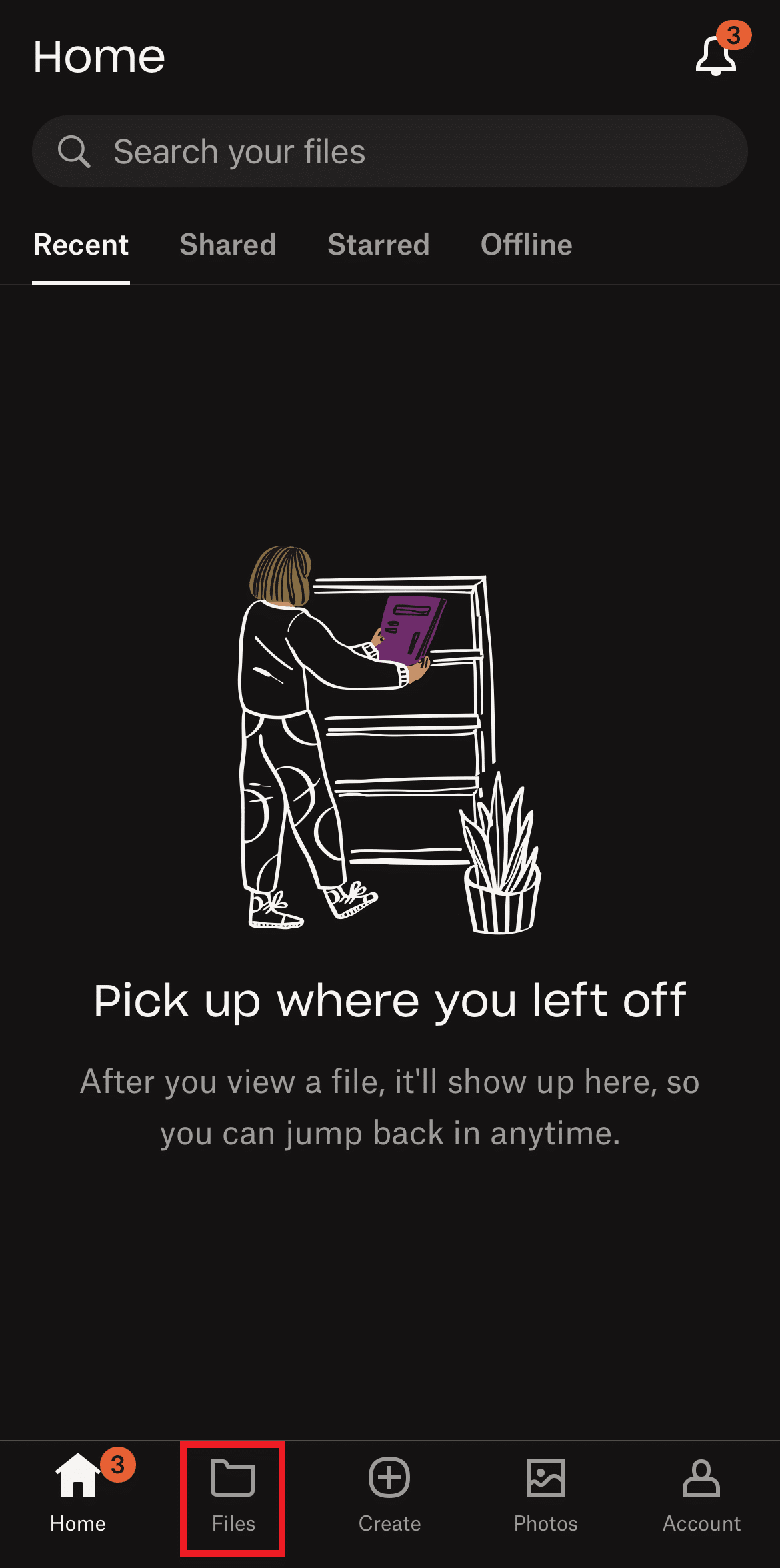
3. แตะที่ ไอคอนสามจุด ที่หน้าไฟล์หรือโฟลเดอร์ของคุณ
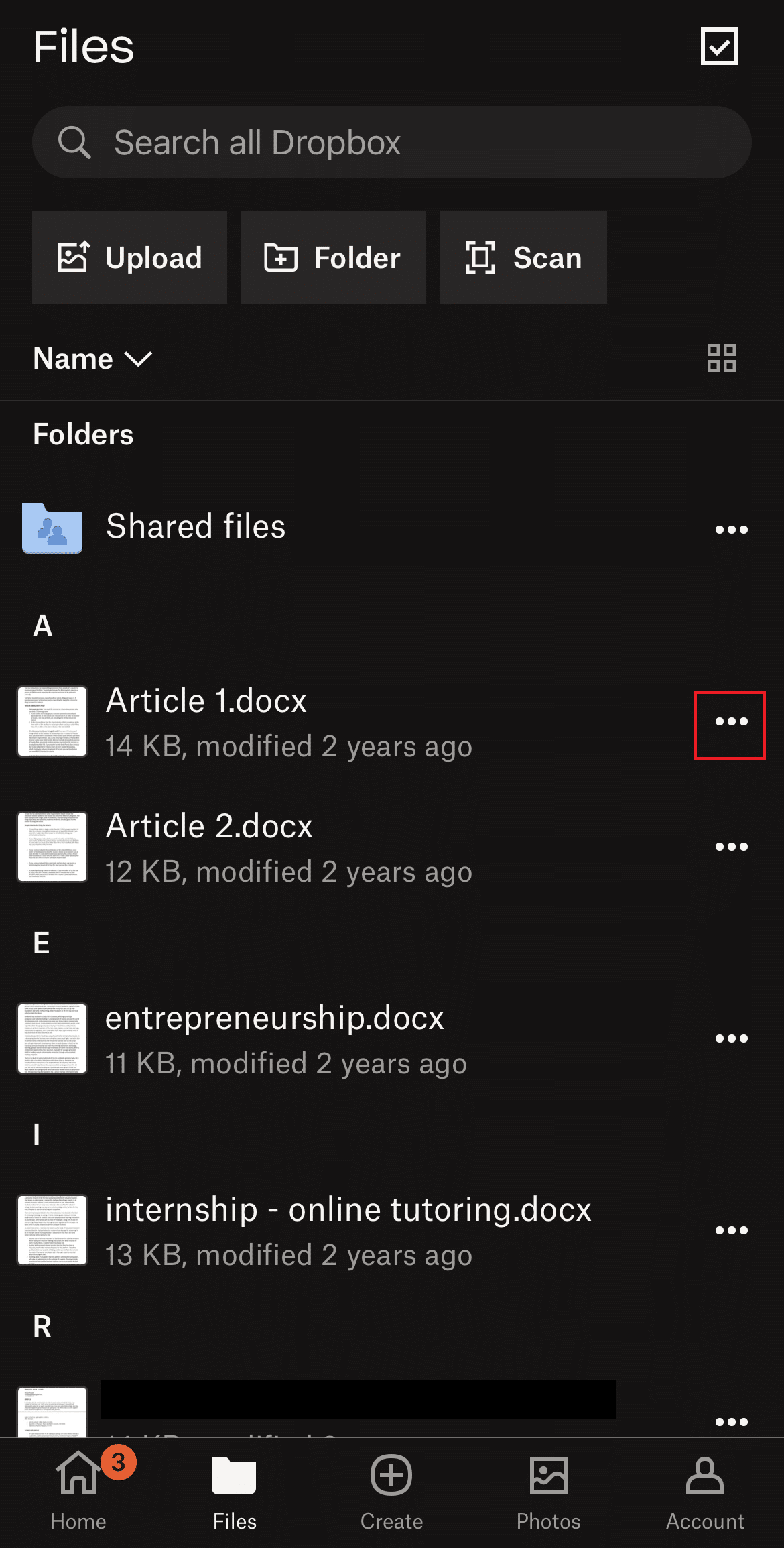
4. ตอนนี้ สลับปุ่มสำหรับ ทำให้ใช้งานแบบออฟไลน์ได้
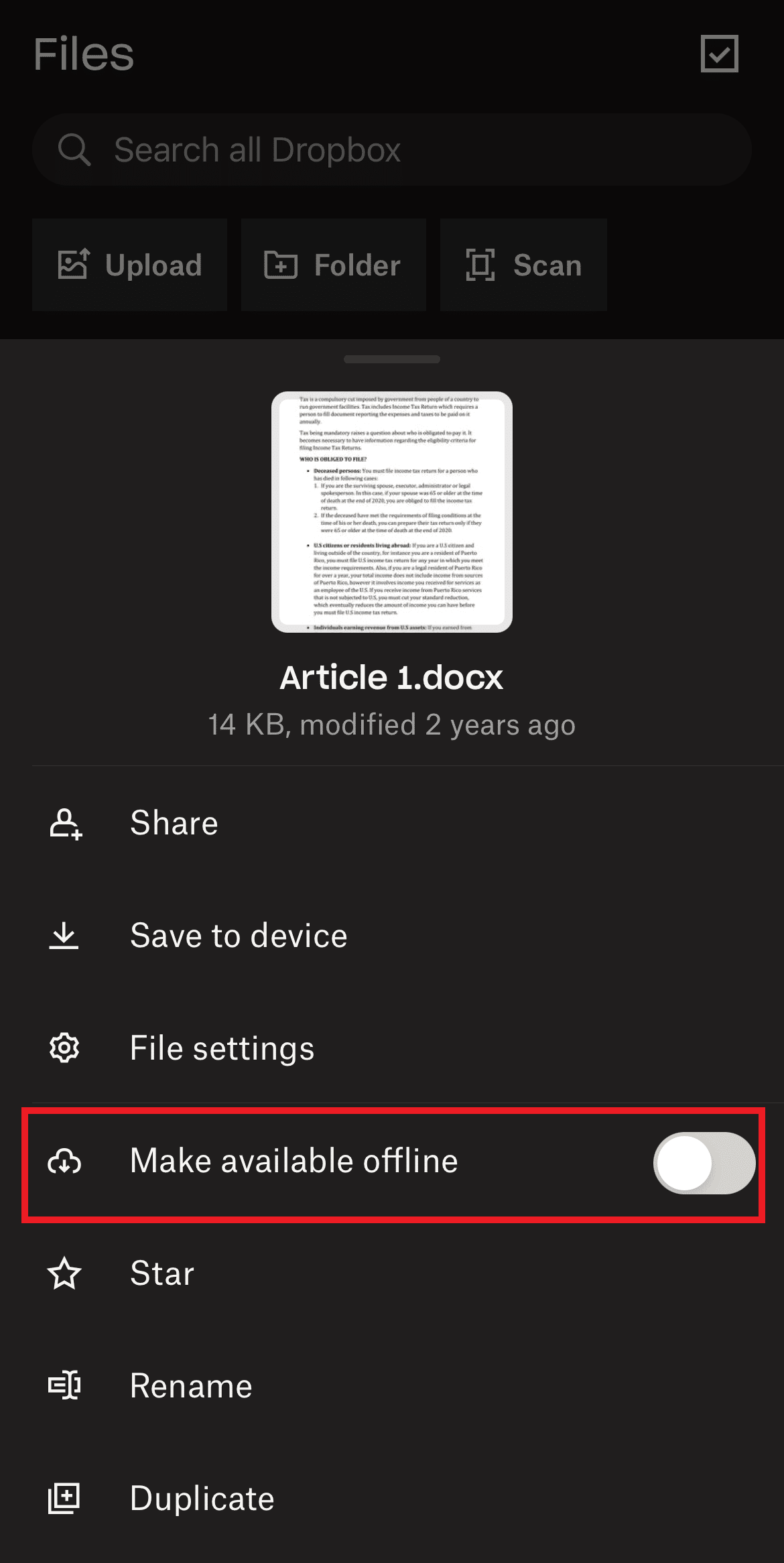
อ่านเพิ่มเติม: แก้ไขข้อความ Dropbox Error 400 ใน Windows 10
วิธีที่ 3: ล้างถังขยะ Dropbox
โดยปกติแล้ว ไฟล์ที่ถูกลบในบัญชี Dropbox ของคุณจะไม่หายไปในทันที ไฟล์ที่ถูกลบเหล่านี้จะถูกบันทึกไว้ในถังขยะเป็นเวลาประมาณ 30 วัน คุณสมบัตินี้มีประโยชน์อย่างยิ่งในการกู้คืนไฟล์สำคัญบางไฟล์ อย่างไรก็ตาม อาจทำให้ Dropbox มีพื้นที่ไม่เพียงพอในการเข้าถึงโฟลเดอร์ได้ หากไฟล์ที่ถูกลบไม่มีประโยชน์ใดๆ กับคุณ ให้ดำเนินการล้างข้อมูลในถังขยะของ Dropbox
1. ในหน้าแรกของ Dropbox คลิกที่ตัวเลือก ไฟล์ที่ถูกลบ จากบานหน้าต่างด้านซ้าย
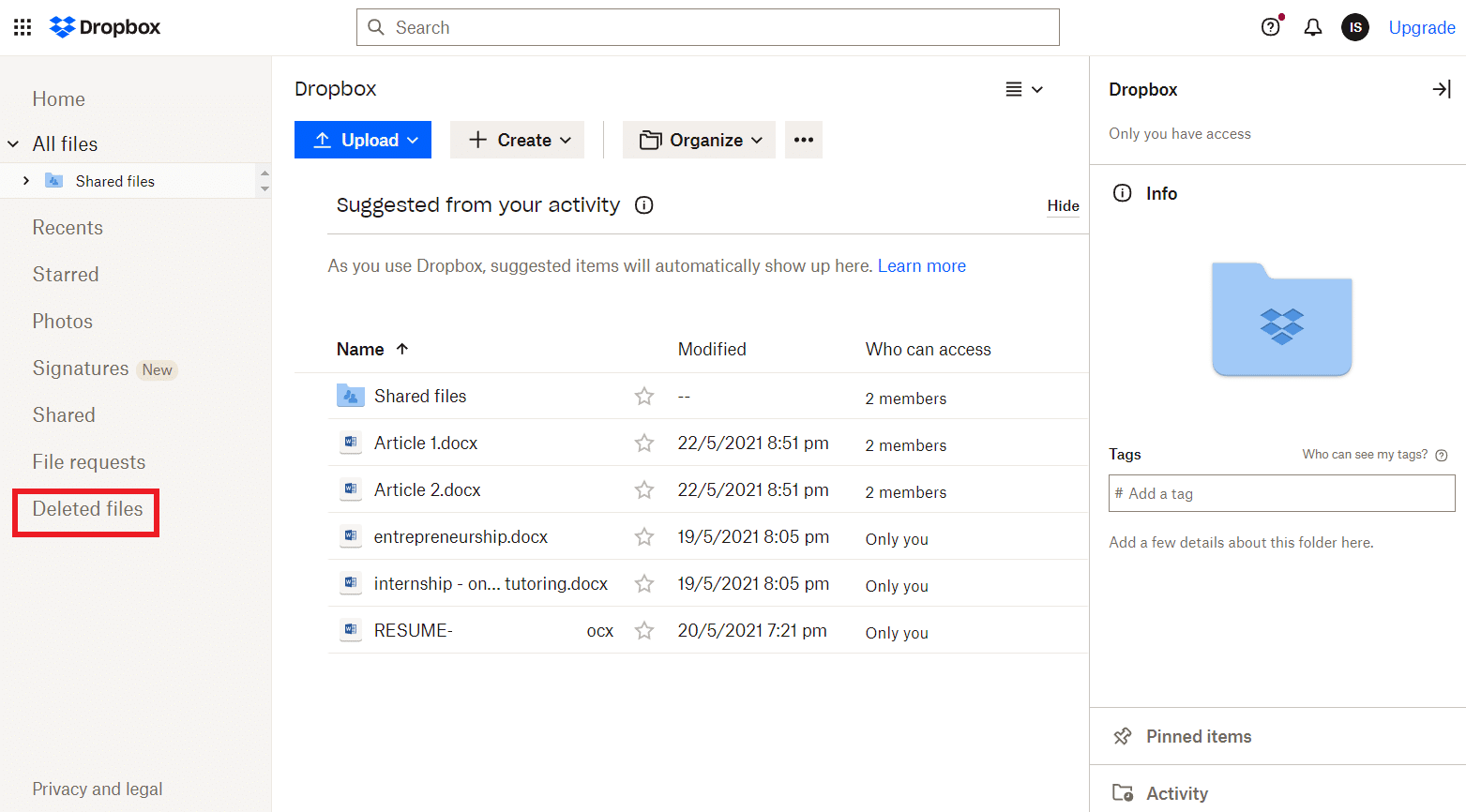
2. ตอนนี้ เลือก ไฟล์ที่ถูกลบ แล้วคลิกที่ตัวเลือก ลบอย่างถาวร ทางด้านขวา
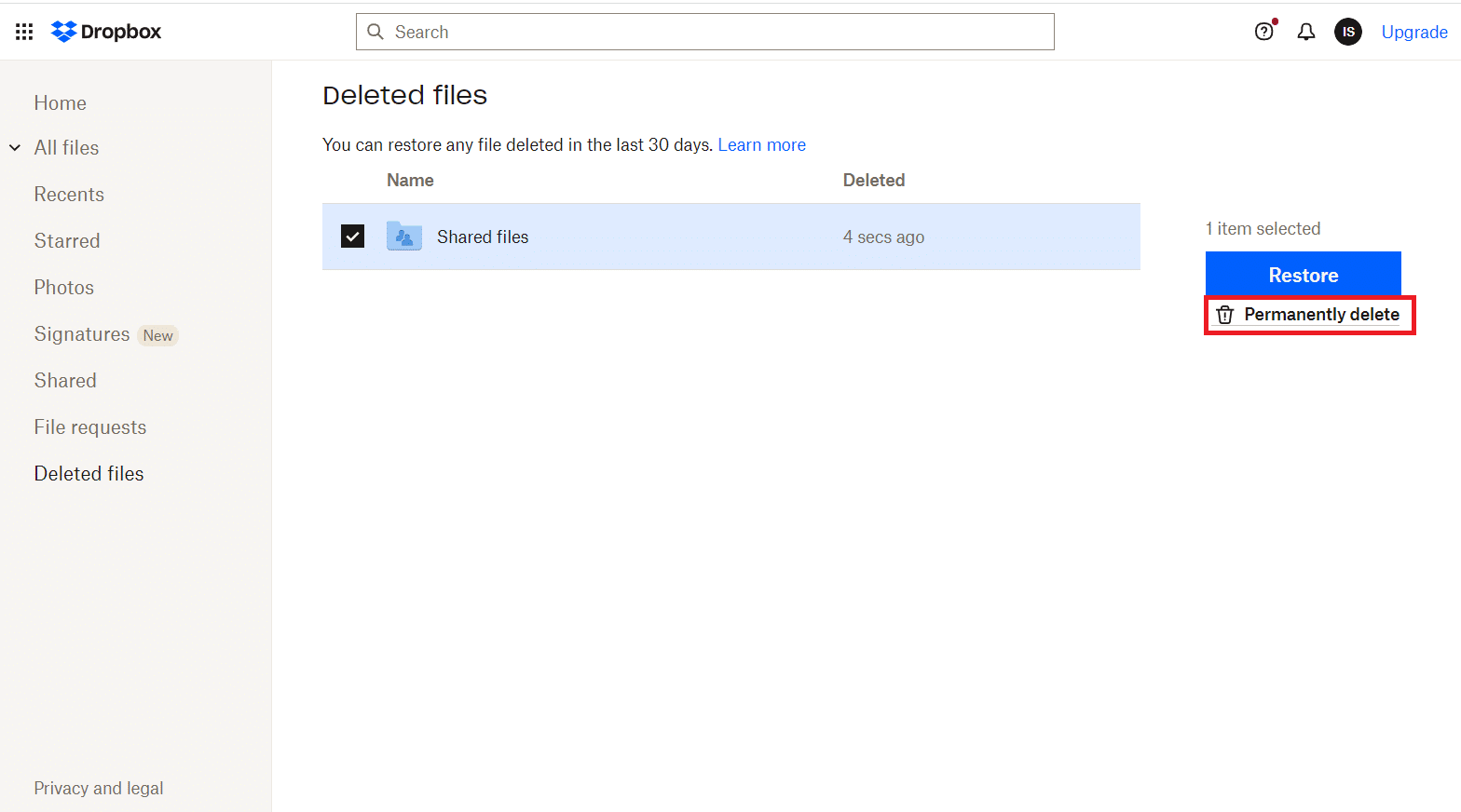
วิธีที่ 4: ล้างแคชของ Dropbox
แคชของ Dropbox ที่มากเกินไปนั้นไม่ใช่สัญญาณที่ดี และบางครั้งอาจทำให้มีพื้นที่ไม่เพียงพอเช่นกัน การล้างแคชของ Dropbox จะทำให้มีที่ว่างสำหรับอุปกรณ์ของคุณและไฟล์อื่นๆ ด้วย แม้ว่า Dropbox จะล้างแคชโดยอัตโนมัติหลังจากสามวัน แต่หลังจากนั้น บางครั้งพื้นที่ว่างจำนวนนี้ไม่เพิ่มขึ้นแม้ว่าจะลบไฟล์และข้อมูลไปแล้วก็ตาม ดังนั้น การล้างแคชด้วยการลบไฟล์จึงเป็นทางเลือกที่คุณต้องเลือกใช้ คุณยังสามารถดูเอกสารพิเศษของเราในหัวข้อนี้ วิธีลบแคชของ Dropbox
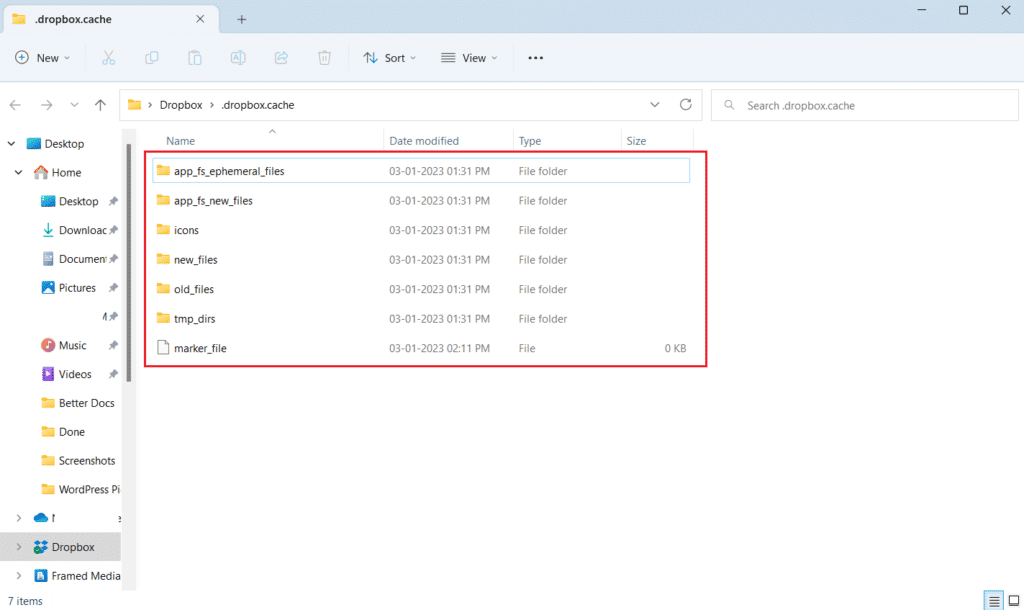
อ่านเพิ่มเติม: แก้ไขข้อผิดพลาด Dropbox ในการดาวน์โหลดไฟล์ของคุณใน Windows 10
วิธีที่ 5: เริ่มต้นใช้งาน Dropbox
Dropbox แจ้งว่าพื้นที่ไม่เพียงพอ แต่สามารถแก้ไขได้ด้วยการกรอกรายการตรวจสอบการเริ่มต้นใช้งาน Dropbox รายการตรวจสอบนี้จะทำให้คุณได้รับโบนัส 250MB ซึ่งท้ายที่สุดแล้วจะทำให้คุณมีพื้นที่บนแพลตฟอร์มมากขึ้น คุณสามารถดำเนินการตามรายการตรวจสอบนี้ได้โดยติดตั้ง Dropbox บนอุปกรณ์ต่างๆ เช่น คอมพิวเตอร์ อุปกรณ์เคลื่อนที่ และแล็ปท็อป การทำเช่นนี้จะทำให้คุณได้รับโบนัสและพื้นที่เพิ่มเติมในบัญชีของคุณ

1. หลังจากลงชื่อเข้าใช้บัญชี Dropbox แล้ว ให้ไปที่หน้าเริ่มต้นใช้งาน
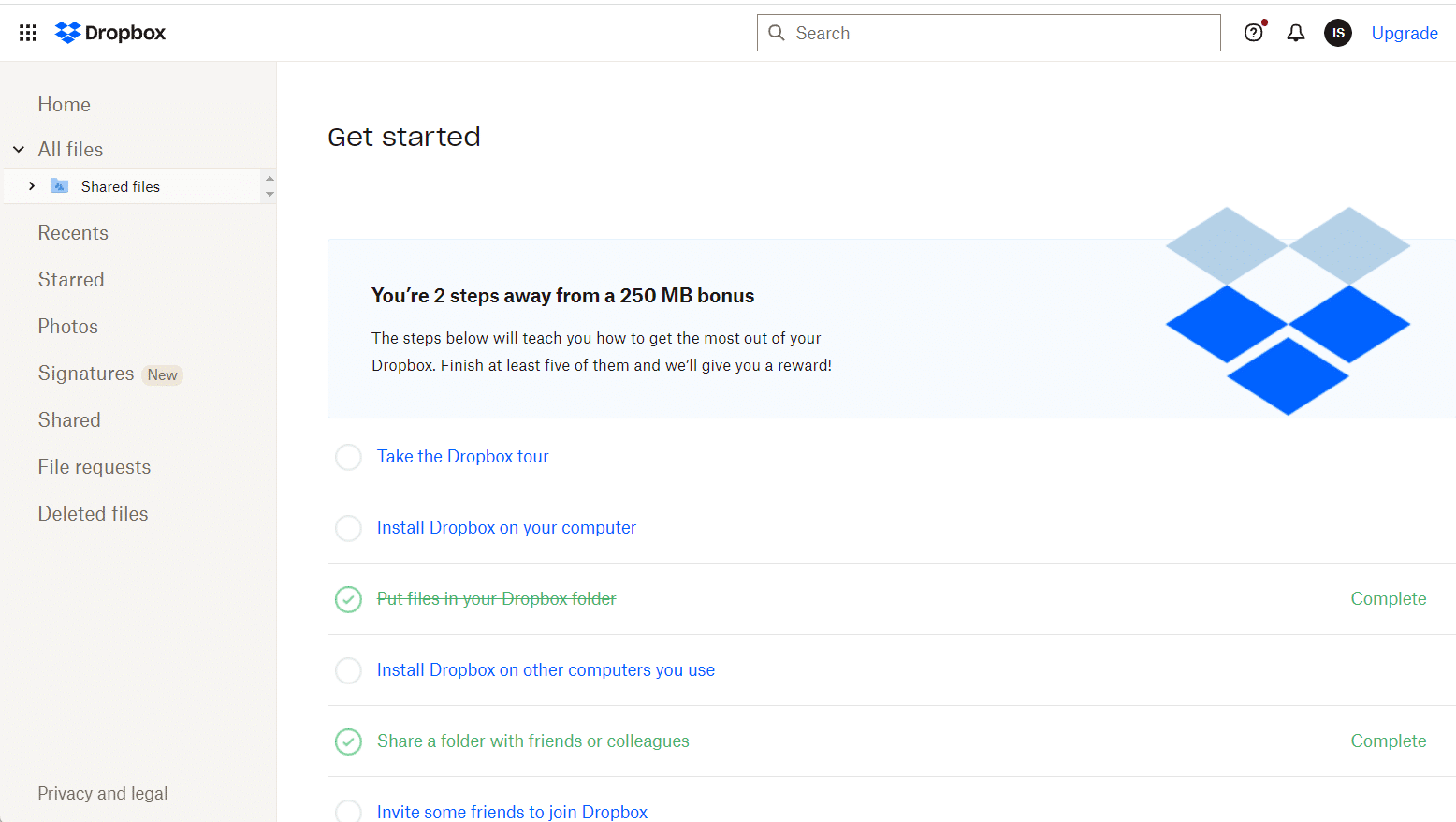
2. ตอนนี้ ทำ ภารกิจให้เสร็จอย่างน้อย 5 อย่าง ในรายการเพื่อรับโบนัส 250MB
วิธีที่ 6: เชิญเพื่อน
คุณยังสามารถแก้ไข Dropbox ไม่ให้มีพื้นที่เพียงพอในการเข้าถึงโฟลเดอร์ที่ใช้ร่วมกันโดยเชิญเพื่อนของคุณให้เข้าร่วมแอปพลิเคชัน ในการแชร์ลิงก์เฉพาะของคุณกับเพื่อนหรือสมาชิกในครอบครัว คุณจะได้รับพื้นที่เพิ่ม 500 MB สำหรับแต่ละคนที่ลงทะเบียนและติดตั้ง Dropbox บนอุปกรณ์ของพวกเขา เมื่อเชิญคน 32 คน คุณจะได้รับพื้นที่ทั้งหมด 16 GB และไม่ต้องเสียค่าธรรมเนียมใดๆ พื้นที่พิเศษนี้ไม่มีวันหมดอายุในบัญชีของคุณ ในการเชิญเพื่อนของคุณบน Dropbox ให้ทำตามขั้นตอนด้านล่าง:
1. ลงชื่อเข้าใช้ บัญชี Dropbox ของคุณทางเว็บ
2. ตอนนี้ คลิกที่ ไอคอนชื่อโปรไฟล์ ของคุณในหน้าแรกและเปิด การตั้งค่า
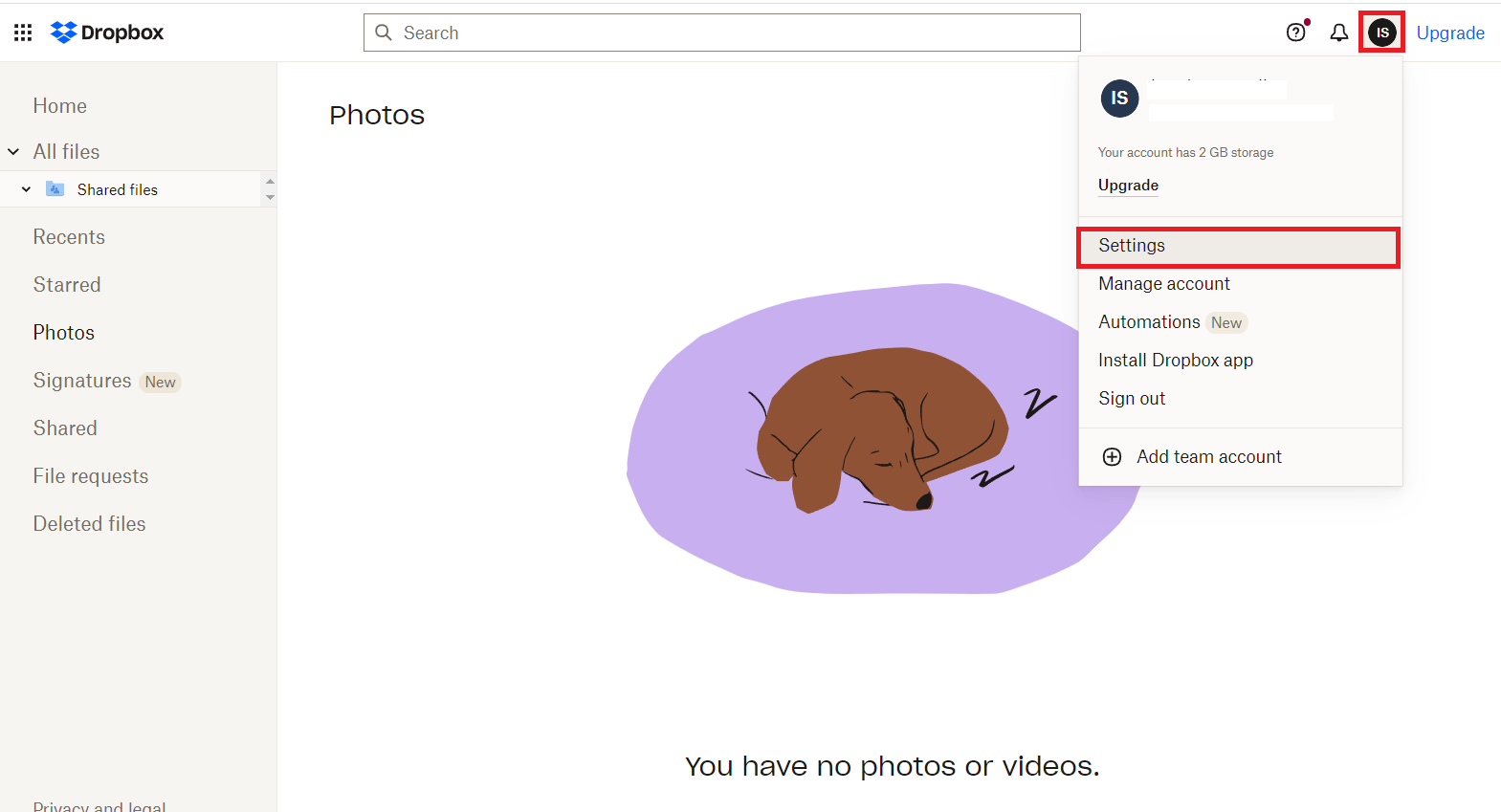
3. จากนั้นคลิกที่แท็บ แนะนำเพื่อน ที่ด้านบน
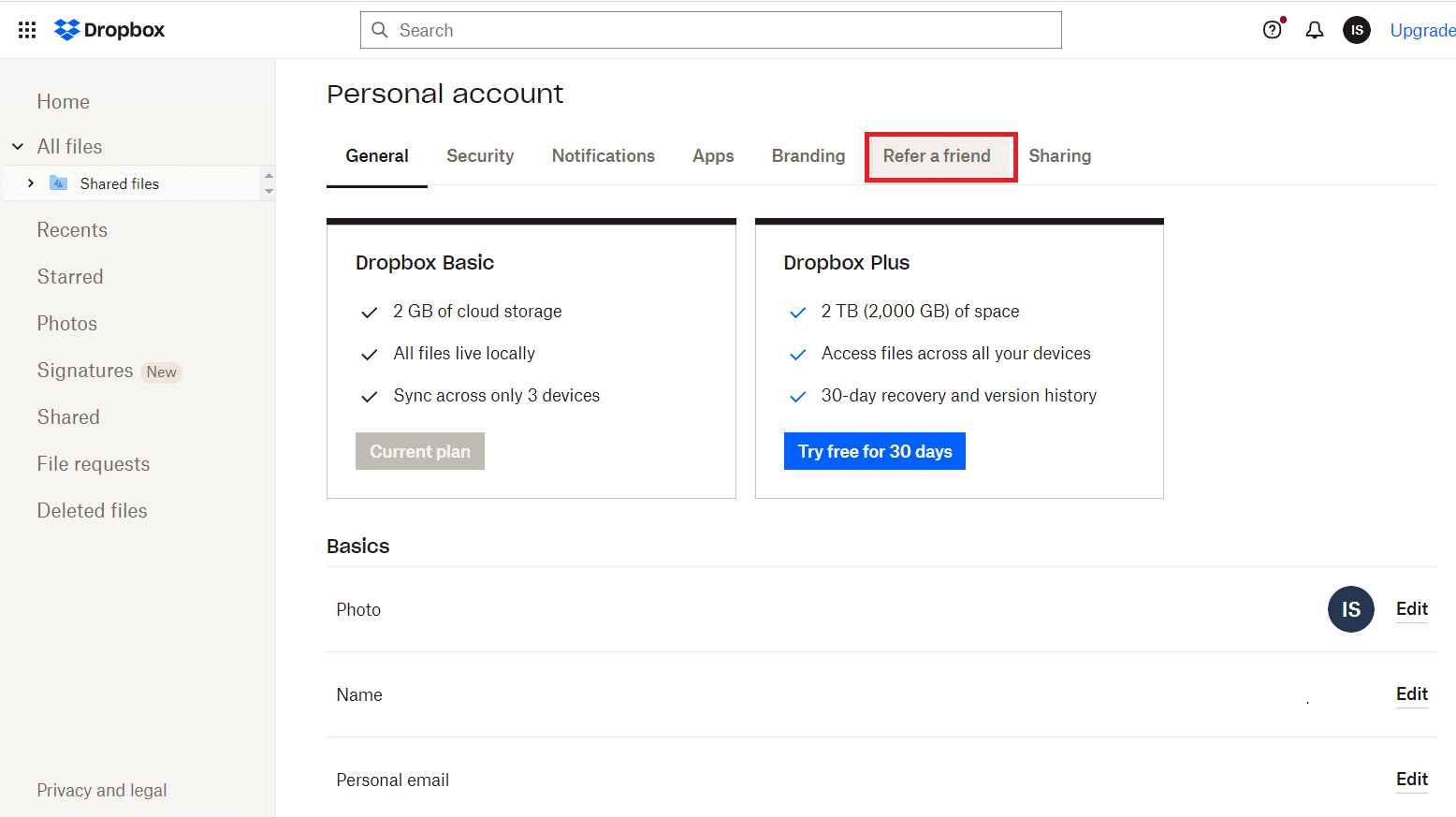
4. ตอนนี้ ให้คัดลอกลิงก์ ป้อน ID อีเมล ของเพื่อนของคุณ แล้วคลิกที่ ส่ง
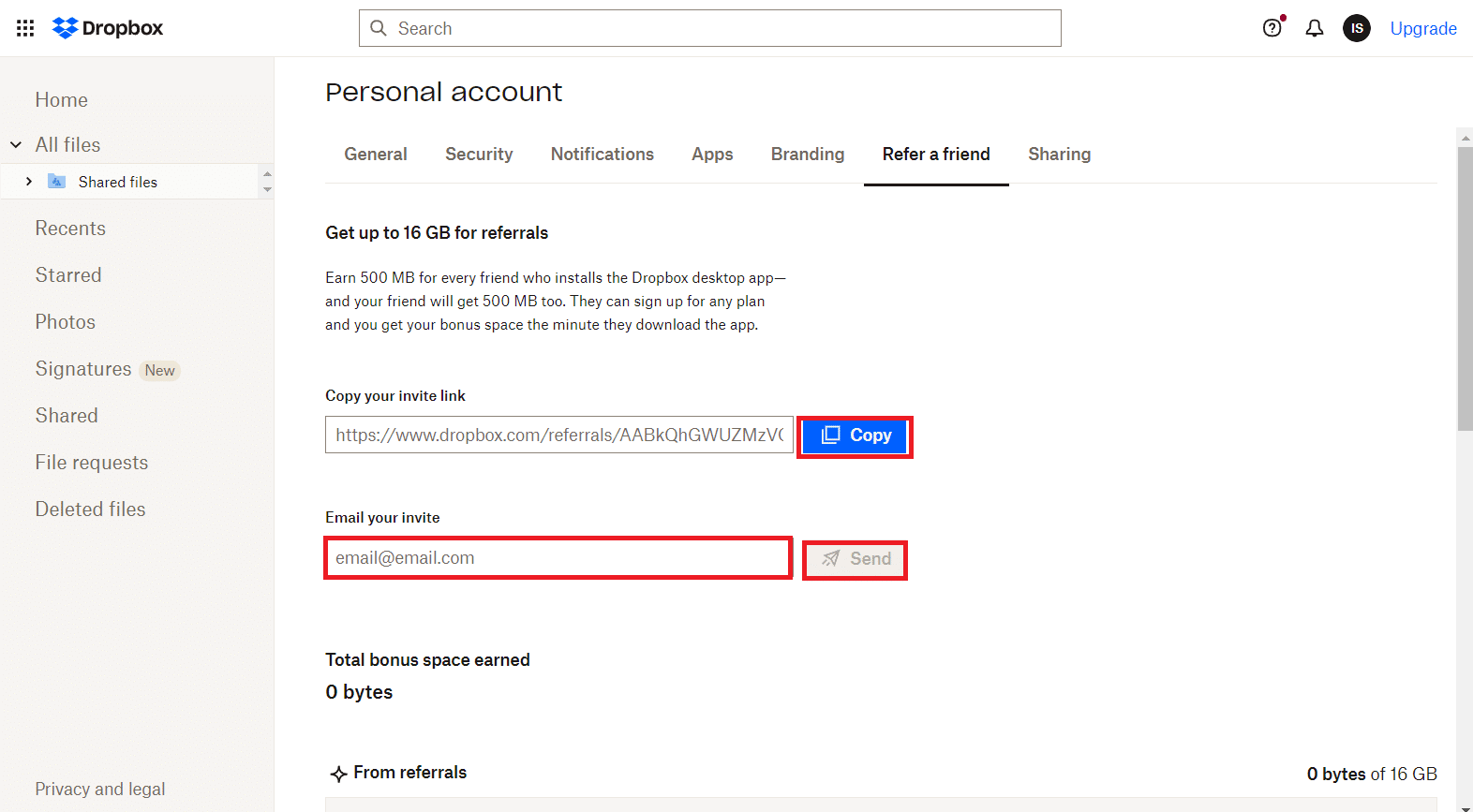
คุณสามารถทำสิ่งนี้ซ้ำกับเพื่อนคนอื่น ๆ และเพิ่มพื้นที่ว่างบนแพลตฟอร์มให้ตัวเอง
อ่านเพิ่มเติม: 20 ไซต์แชร์ไฟล์และที่เก็บข้อมูลออนไลน์ที่ดีที่สุดฟรี
วิธีที่ 7: อัปเกรดเป็น Dropbox Plus
คุณยังสามารถอัปเกรดเป็นเวอร์ชัน Dropbox Plus ได้หากคุณใช้เวอร์ชันฟรีมาจนถึงตอนนี้ รุ่นฟรีมีพื้นที่ว่าง 2GB เท่านั้น ในขณะที่แผน Plus ของ Dropbox รองรับพื้นที่ 2TB (2000GB) ซึ่งค่อนข้างเพียงพอต่อความต้องการของผู้ใช้ แม้ว่าเวอร์ชันแบบชำระเงินนี้จะให้คุณใช้งานได้ในช่วง 30 วันแรก แต่คุณต้องจ่าย $9.99 ต่อเดือนซึ่งจะถูกเรียกเก็บเงินเป็นรายปีในที่สุด หากต้องการอัปเดตเป็น Dropbox Plus ให้ทำตามขั้นตอนด้านล่าง:
1. ในหน้าแรกของ Dropbox คลิกที่ตัวเลือก อัปเกรด ที่มุมขวาบน
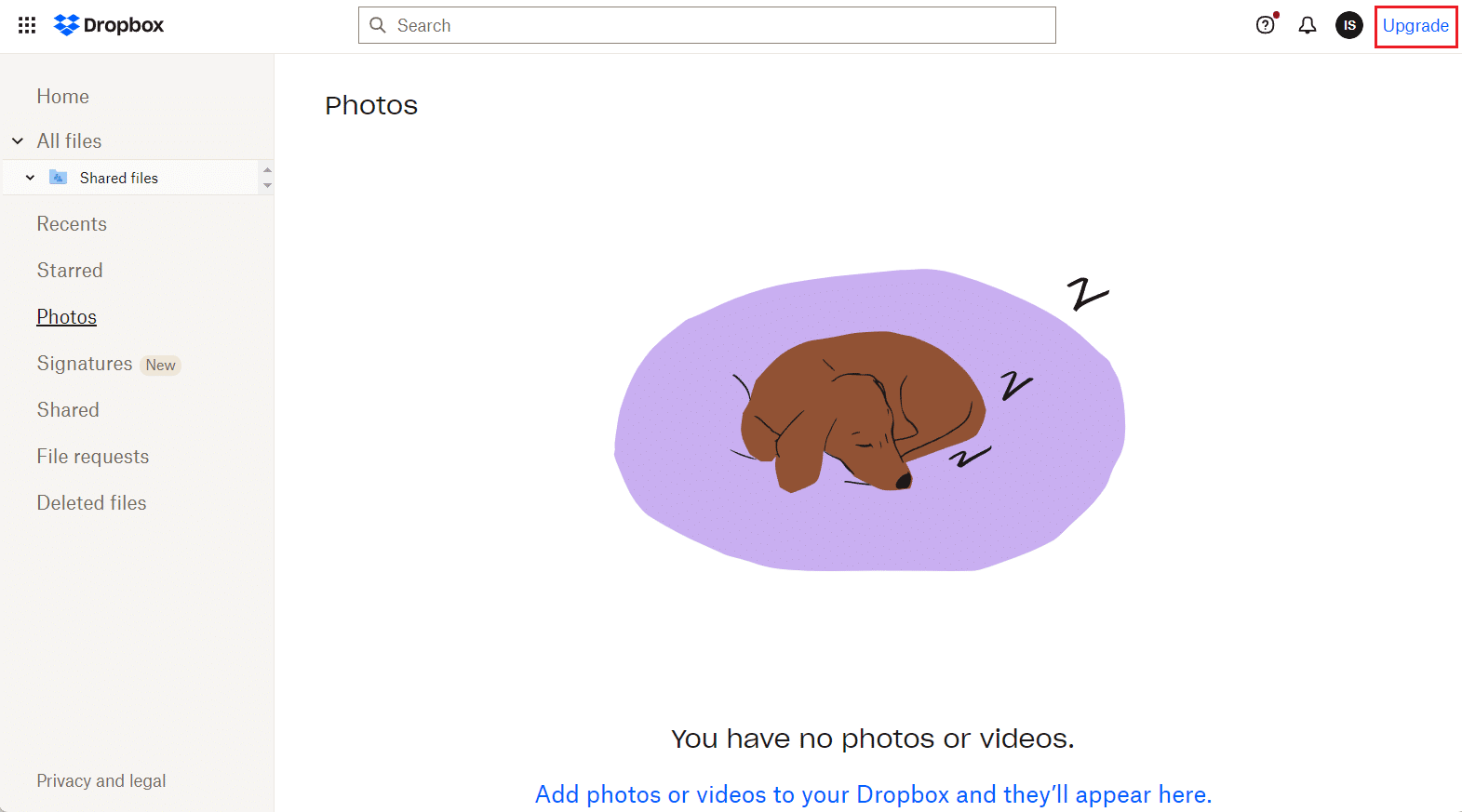
2. ตอนนี้คลิกที่ ซื้อเลย ภายใต้แผน Plus
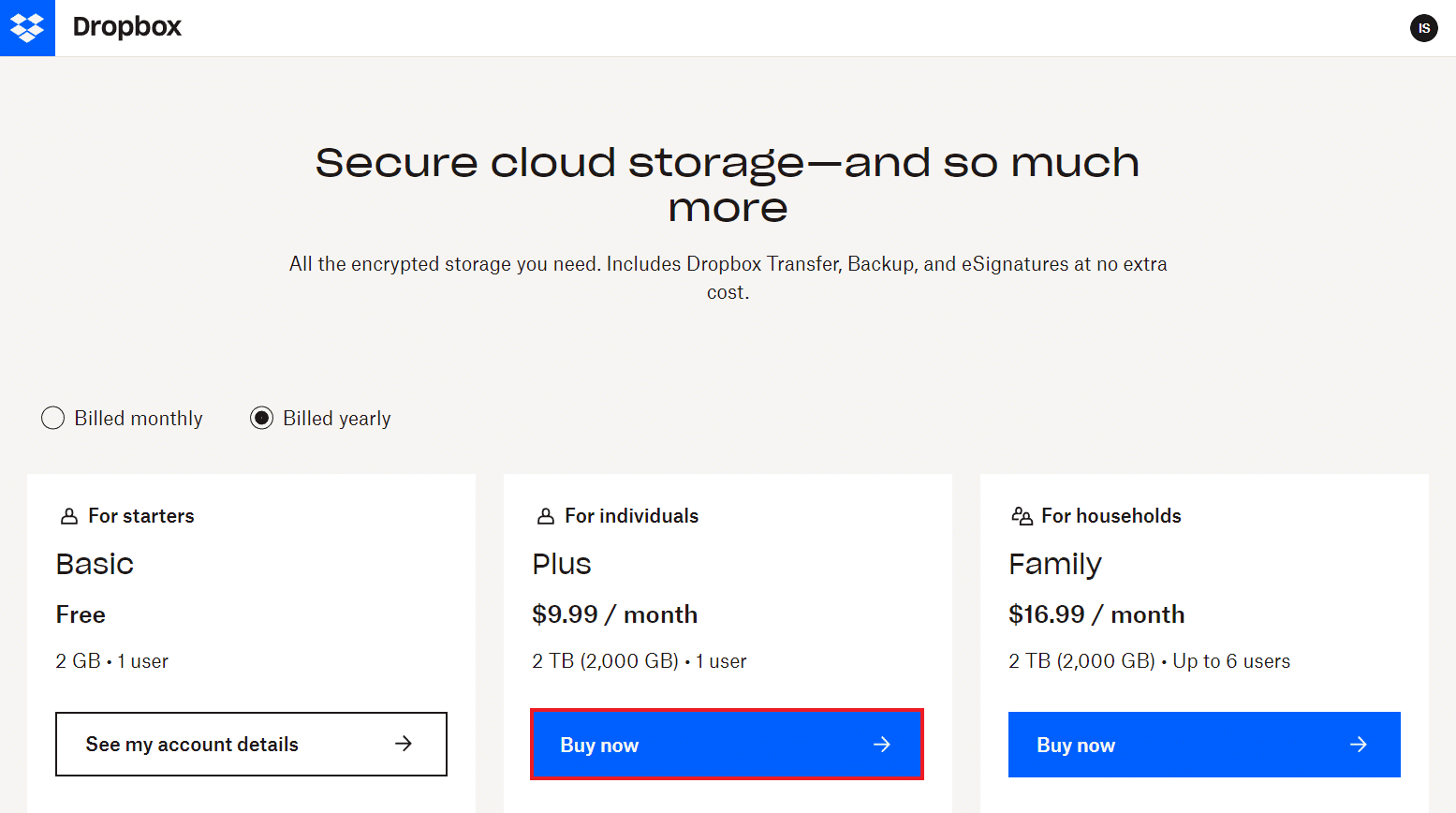
นอกจากนี้ กรอกรายละเอียดการชำระเงินและชำระเงินสำหรับแผน Plus ทุกปีเพื่อรับสิทธิประโยชน์จากพื้นที่เพิ่มเติม
วิธีที่ 8: บอก Dropbox เกี่ยวกับบริการคลาวด์
นี่เป็นวิธีที่ใช้กันทั่วไปในการเพิ่มพื้นที่บน Dropbox และแก้ปัญหา Dropbox มีพื้นที่ไม่เพียงพอในการเข้าถึงโฟลเดอร์ มันเกี่ยวข้องกับการบอก Dropbox ว่าทำไมคุณถึงชอบบริการนี้ วิธีนี้จะทำให้คุณมีพื้นที่เพิ่มขึ้น 125 MB ในบัญชี Dropbox ของคุณ
1. ก่อนอื่น ไปที่หน้า Get more space on your Desktop
2. ตอนนี้ เลื่อนลงและคลิกที่ บอกเราว่าทำไมคุณถึงรัก Dropbox
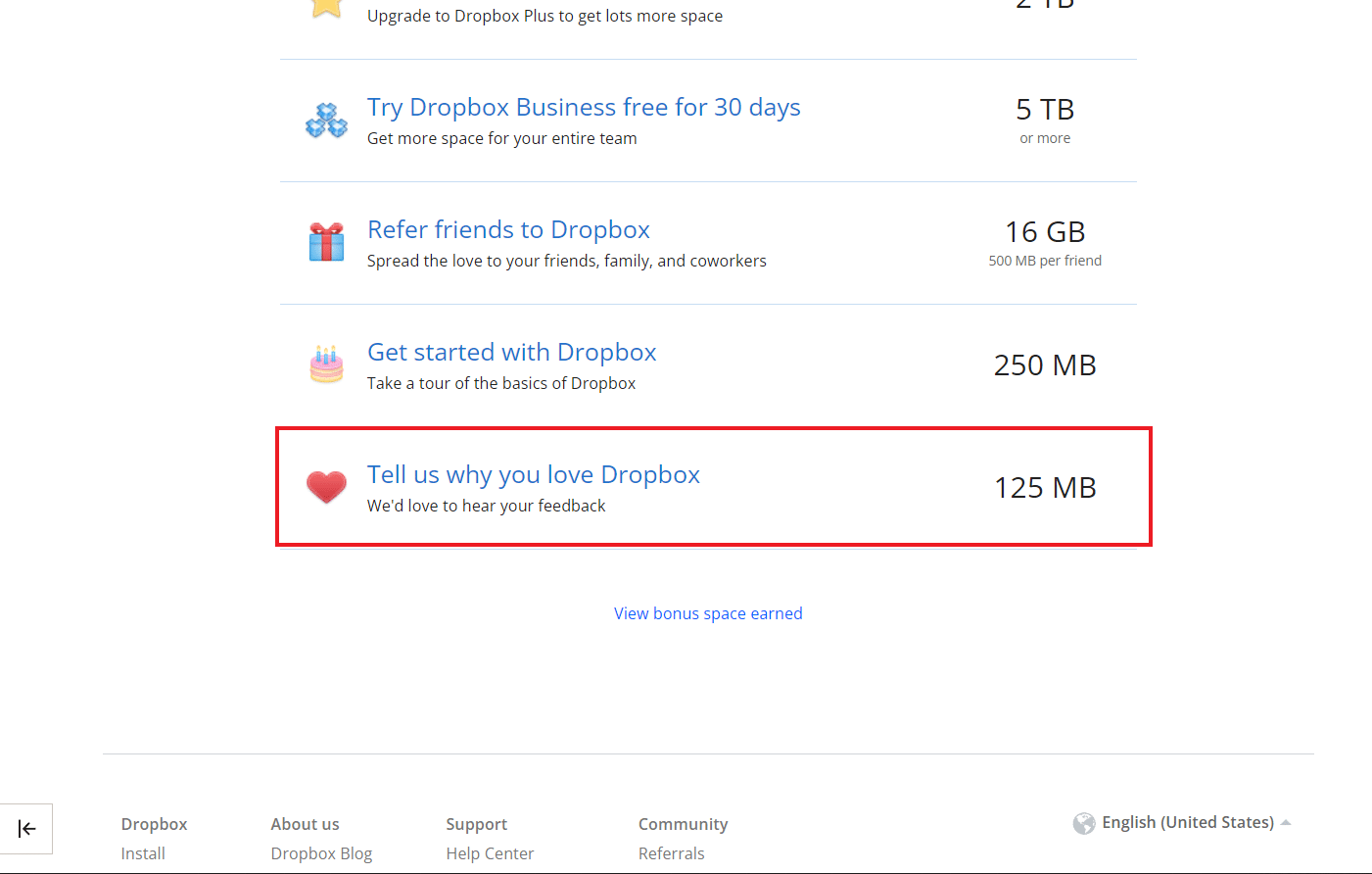
3. กรอกเหตุผลในช่องและคลิก ส่งไปยัง Dropbox
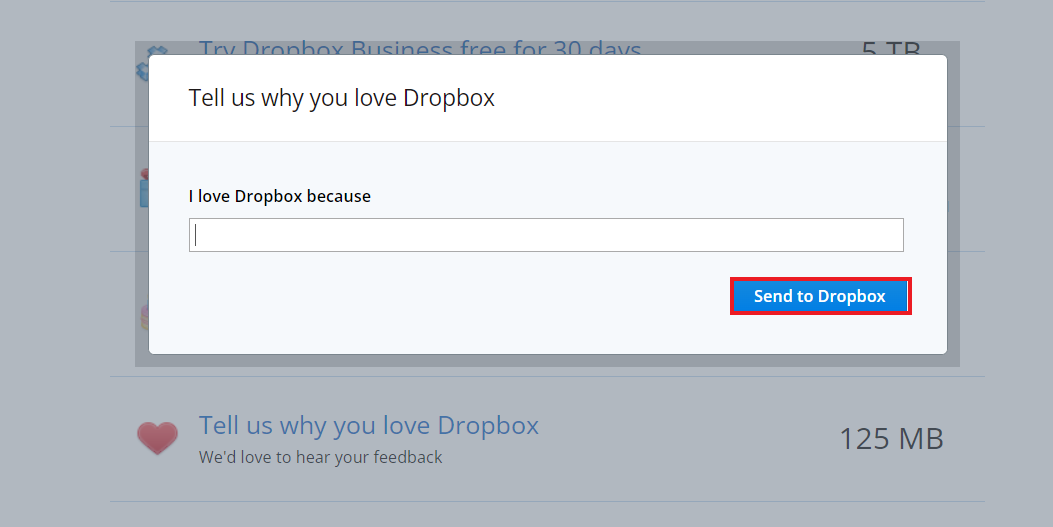
อ่านเพิ่มเติม: ฉันจะลบตัวเองออกจากกลุ่ม Dropbox ได้อย่างไร
วิธีที่ 9: มีส่วนร่วมในฟอรัมชุมชน Dropbox
สุดท้าย คุณยังสามารถเลือกที่จะมีส่วนร่วมในฟอรัมชุมชน Dropbox ซึ่งทำได้โดยช่วยเหลือสมาชิกคนอื่นๆ ในชุมชนและได้รับการถูกใจหรือไฮไลต์ด้วยคำตอบของคุณ หากคำตอบของคุณมีค่าควรแก่การสังเกต มีโอกาสที่คุณจะได้รับรางวัลเป็นป้าย Mighty Answer การได้รับป้ายนี้จะทำให้คุณมีพื้นที่เพิ่มเติม 1GB ในบัญชี Dropbox ของคุณ
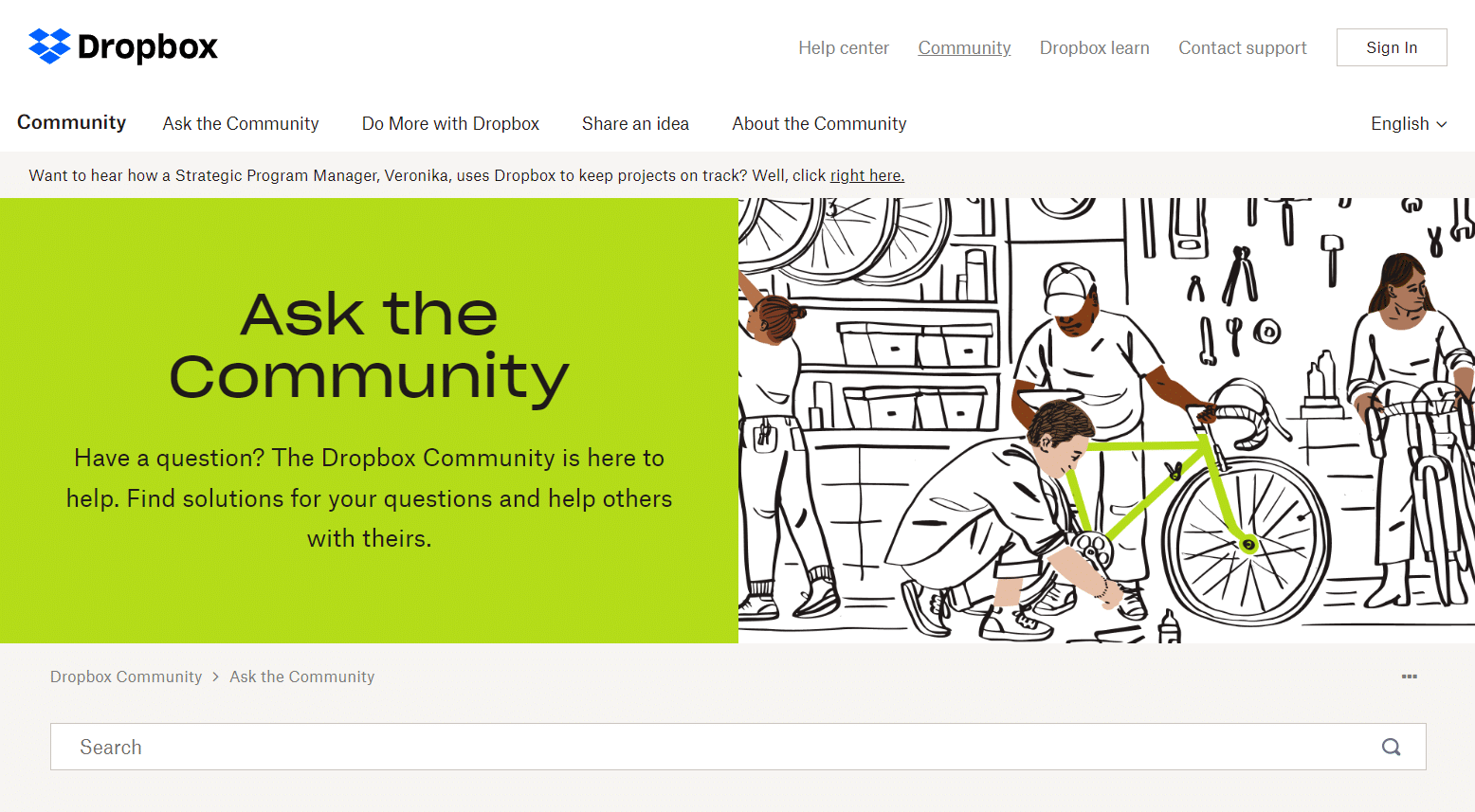
คำถามที่พบบ่อย (FAQs)
ไตรมาสที่ 1 Dropbox มีประโยชน์อย่างไร?
ตอบ Dropbox เป็นเครื่องมือที่ช่วยให้คุณ แชร์ไฟล์สำคัญ กับผู้อื่นได้ในไม่กี่วินาที คุณยังสามารถแชร์ไฟล์กับ ผู้ใช้หลายคน และ เก็บข้อมูลของคุณ บนแพลตฟอร์ม
ไตรมาสที่ 2 ข้อเสียของ Dropbox คืออะไร?
ตอบ ข้อเสียบางประการของ Dropbox ได้แก่ พื้นที่ว่างที่มีอยู่น้อย (2GB) แผนชำระเงินราคาแพง และ การร้องเรียนด้านความปลอดภัย
ไตรมาสที่ 3 Dropbox ทำงานอย่างไร
ตอบ Dropbox เป็นบริการจัดเก็บข้อมูลบนคลาวด์ที่ช่วยให้ผู้ใช้สามารถ จัดเก็บไฟล์ใดๆ บนเซิร์ฟเวอร์ระยะไกล ช่วยให้ผู้ใช้สามารถเข้าถึงไฟล์ได้จากอุปกรณ์ใดก็ได้
ไตรมาสที่ 4 เหตุใดฉันจึงไม่สามารถเข้าถึงโฟลเดอร์ Dropbox ที่แบ่งปันได้
ตอบ การไม่สามารถเข้าถึงโฟลเดอร์ Dropbox ที่แชร์นั้นเกิดขึ้นเนื่องจาก พื้นที่ไม่เพียงพอสำหรับตอบรับคำเชิญจากคนที่คุณกำลังแชร์ด้วย
Q5. เหตุใดฉันจึงไม่สามารถเข้าถึงไฟล์บน Dropbox ได้
ตอบ หากคุณไม่สามารถเข้าถึงไฟล์บน Dropbox คุณต้องตรวจสอบว่า เบราว์เซอร์ของคุณเข้ากันไม่ได้กับ Dropbox หรือไม่
ที่แนะนำ:
- แก้ไข Dev Error 615 ใน Modern Warfare 2
- แก้ไข ERR_HTTP2_PROTOCOL_ERROR ใน Google Chrome
- วิธีลบแคชของ Dropbox
- วิธีแก้ไข Dropbox com Error 413 ใน Windows 10
นี่เป็นการสิ้นสุดคำแนะนำของเราเกี่ยวกับ Dropbox พื้นที่ไม่เพียงพอในการเข้าถึงโฟลเดอร์ เราหวังว่าคุณจะได้รับพื้นที่เพิ่มเติมในบัญชี Dropbox ของคุณด้วยความช่วยเหลือของวิธีการที่กล่าวถึงข้างต้น หากคุณมีข้อเสนอแนะหรือข้อสงสัยอื่นๆ โปรดอย่าลังเลที่จะทิ้งไว้ด้านล่าง
